修復:設備合規策略錯誤代碼 0xfde9
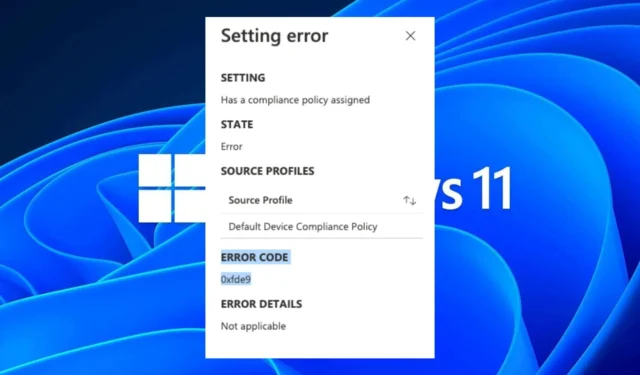
Microsoft Intune 提供強大的功能來幫助您管理設備,包括內置的合規性策略。在自定義這些策略之前,您可以使用默認策略來確保您公司的設備符合安全和隱私要求。
但是,您可能會遇到設備合規性策略錯誤代碼 0xfde9。當您在 Intune 中發送設備合規性報告時會發生此錯誤,即使未設置合規性策略也會返回合規狀態。
讓我們仔細看看如何解決這個問題。
如果設備不兼容 Intune 會怎樣?
如果用戶的設備不合規,他們將無法登錄 Office 365 服務。這是規劃合規政策和程序時需要考慮的一個重要方面。
那麼,Intune 中的合規策略是什麼?在 Intune 中,可以為一組設備配置合規性策略。這些策略有助於確保您組織中的設備和應用程序配置為滿足設定的要求。
您可以從一組預定義的合規性策略中進行選擇,也可以創建自己的合規性策略。如果設備滿足策略要求,則它是合規的;如果不符合,則它是不合規的。當設備不合規時,它會受到管理員的操作。
出現不合規狀態的原因有多種:
- 最低要求– 這是設備不符合您組織政策中定義的要求的情況。
- 用戶合規性– 如果已在 Intune 中註冊其設備的用戶未安裝所需的應用程序或對其設備配置進行所需的更改,則其設備可能不合規。
- 網絡問題——如果防火牆限製或設備由於其他網絡問題無法連接到網絡,它們也可能被標記為不合規。
設備可能變得不合規的其他情況包括:
- 用戶可能已卸載 Intune 並從設備中刪除了以前的管理狀態。
- 用戶可能已選擇切換到另一個 MDM 系統,但未完成從其設備中刪除 Intune 之前所需的所有步驟。
如何更改 Intune 中的默認設備合規性策略?
在進行任何高級故障排除之前,請檢查以下內容:
- 確保您的設備滿足Intune 管理的最低要求。
- 驗證您設備的配置設置並確保它們符合您組織的要求。
1.使用內置的疑難解答
- 登錄到Microsoft Endpoint Manager 管理中心,然後選擇故障排除 + 支持選項。
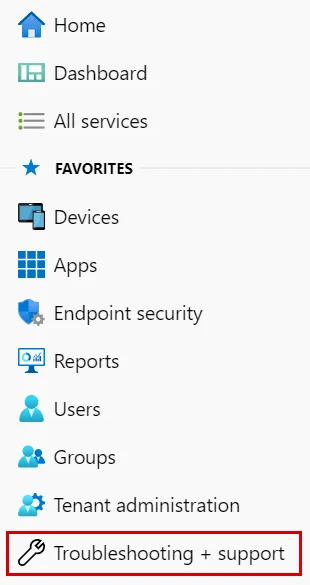
- 將出現一個用戶列表。選擇有合規性問題的。
- 使用綠色複選標記確認你的 Intune 許可證處於活動狀態。

- 導航到設備並單擊遇到問題的設備。
- 檢查設備的合規性狀態並檢查是否存在任何可能的錯誤。
2. 創建新策略
- 登錄到Microsoft Intune 管理中心。
- 單擊Endpoint Security,然後選擇設備合規性。
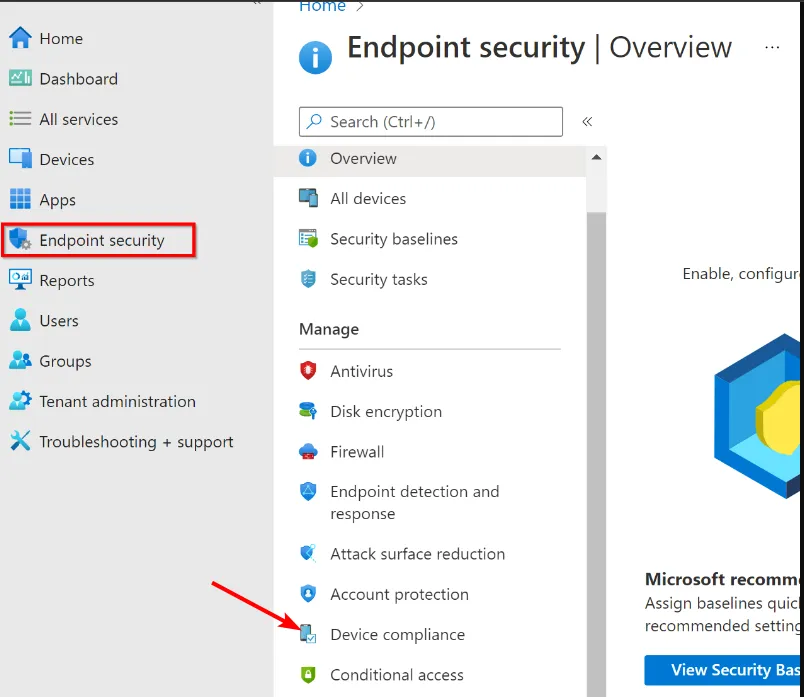
- 接下來,單擊合規性策略設置。
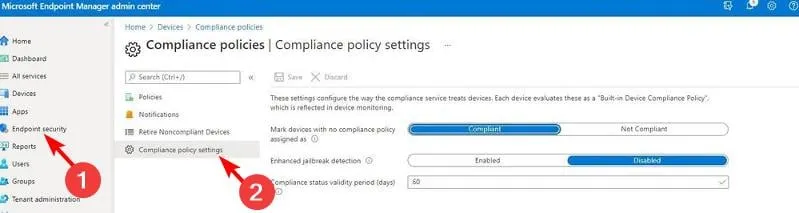
- 您現在可以繼續將設備標記為合規或不合規。
創建策略時,Intune 會創建一個強製配置文件,其中包含適用於你組織設備的設置。
該配置文件指定了運行該策略的每台設備上需要發生的事情,包括它是否必須安裝應用程序和軟件更新或聯繫 Microsoft 以獲取更多信息。
該策略可以部署到已經不合規或可能變得不合規的設備。您還可以使用策略來防止設備變得不合規。
如果您仍然遇到問題並且錯誤 0xfde9 一直存在,您可以嘗試重置不兼容的設備。這將清除可能導致問題的所有先前配置。
您可能還會遇到另一個類似的Intune 策略錯誤 0x87d101f4,因此請務必查看我們關於解決此類問題的詳細文章。
在下面的評論部分讓我們知道什麼解決方案能夠為您修復此錯誤。



發佈留言